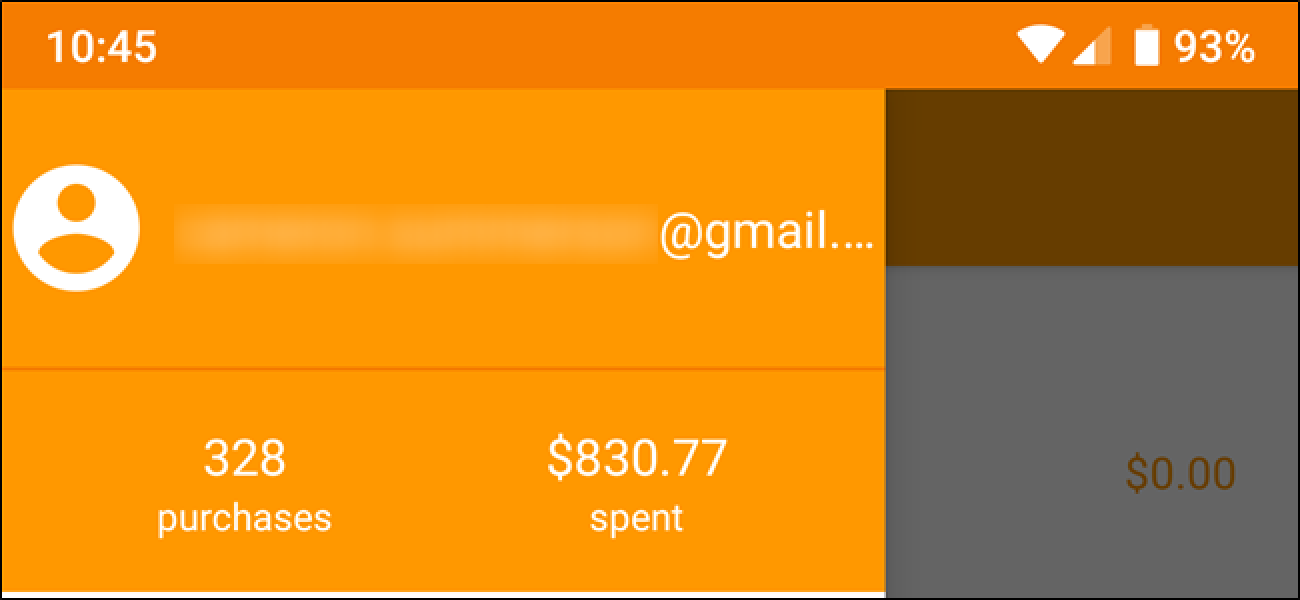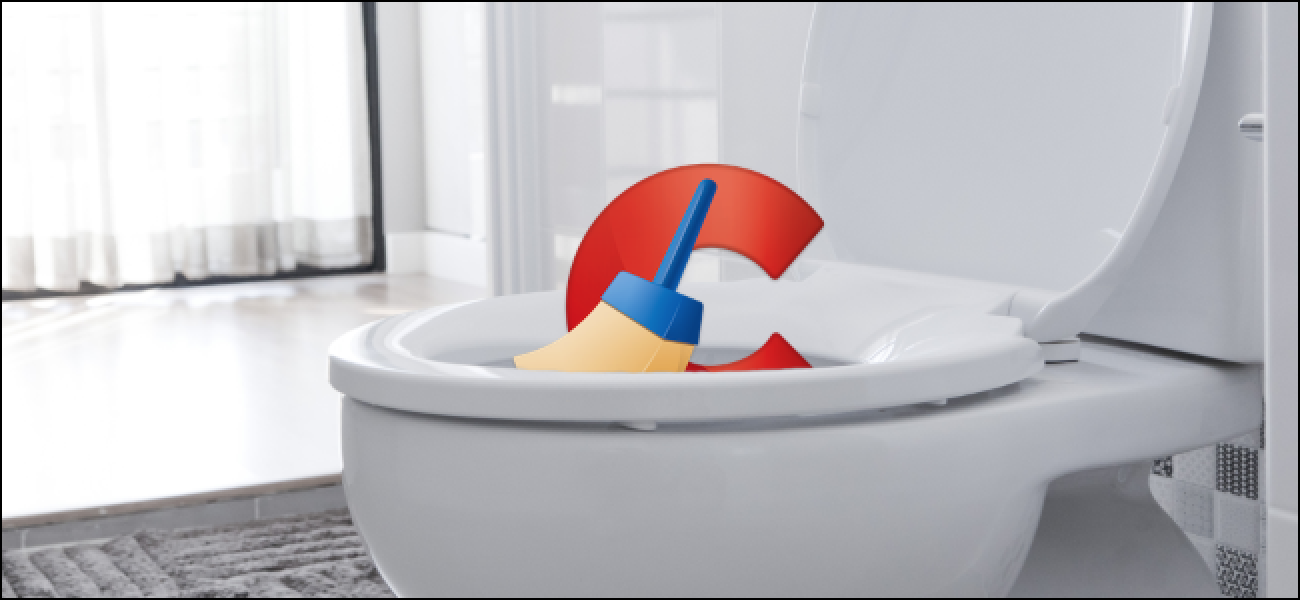W3M est un navigateur Web de terminal pour Linux. Il a quelques astuces dans sa manche, y compris la prise en charge des images, des onglets, des tableaux, des cadres et d’autres fonctionnalités qui ne sont généralement pas incluses dans les navigateurs Web de terminaux.
Si vous utilisez Linux depuis un certain temps, vous vous souvenez probablement avoir utilisé un navigateur de terminal pour rechercher une solution pour votre matériel sur Google lorsque le serveur X a refusé de se charger. Les serveurs X modernes ont évolué bien au-delà de cela, mais W3M et d’autres navigateurs de terminaux peuvent toujours être utiles.
Installation de W3M
W3M n’est pas inclus par défaut sur la plupart des distributions Linux. Vous voudrez installer le principal w3m package et le w3m-img package si vous souhaitez une prise en charge des images en ligne. Utilisez la commande suivante sur Ubuntu:
sudo apt-get installer w3m w3m-img
Navigation de base
W3M a pas mal d’options de ligne de commande, mais aucune n’est obligatoire. La seule chose que vous devez spécifier est une adresse de page Web. Vous voulez faire apparaître Google? Utilisez simplement le w3m google.com commander.

Vous pouvez utiliser les touches fléchées pour déplacer le curseur ou cliquer à l’emplacement souhaité pour y déplacer le curseur. Si vous souhaitez taper dans une zone de texte, sélectionnez la zone de texte avec votre curseur et appuyez sur Entrée avant de taper votre texte. W3M traite vos frappes comme des commandes si vous commencez simplement à taper.
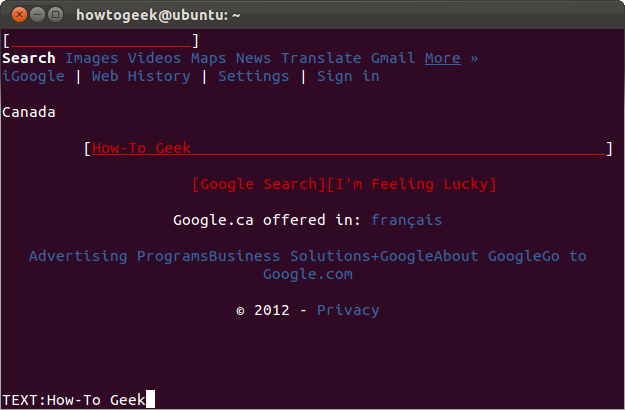
Chargez un lien hypertexte en le sélectionnant avec votre curseur et en appuyant sur Entrée. Vous n’avez pas besoin de sélectionner les hyperliens manuellement – appuyez sur la touche Tab pour positionner votre curseur sur l’hyperlien suivant de la page.

Maj-B vous ramènera une page. Si vous souhaitez charger une URL différente, appuyez sur Shift-U et vous obtiendrez une invite d’URL. presse Maj-H pour afficher la page d’aide si vous souhaitez voir une liste plus complète des raccourcis clavier.
Images dans le terminal

W3M prend en charge les images, alors où sont-elles? Eh bien, des terminaux comme GNOME Terminal et Konsole de KDE ne peuvent pas afficher les images de W3M. D’autres terminaux, tels que Xterm, le peuvent. W3M affichera également des images si vous l’exécutez dans une console de framebuffer, vous n’avez donc pas besoin d’un serveur X en cours d’exécution pour profiter de cette fonctionnalité.

Une autre fonctionnalité qui ne fonctionne pas dans GNOME Terminal ou Konsole est le menu contextuel de W3M.

Onglets du navigateur
Comment avons-nous vécu sans onglets? Il s’agit d’une fonctionnalité essentielle pour les navigateurs Web de bureau. W3M comprend également des onglets. Appuyez simplement sur Shift-T pour ouvrir un nouvel onglet.

Vous pouvez basculer entre les onglets en cliquant dessus, mais nous essayons d’être des ninjas terminaux ici. Utilisez le { et } touches pour basculer entre les onglets sans toucher votre souris (c’est Décalage-[ and Shift-]).
Gmail dans le terminal
W3M n’est pas coincé dans le passé, comme Lynx (un autre navigateur Web pour le terminal). Il peut rendre des tableaux, des cadres et prend même en charge l’interface HTML de base de Gmail.

Vous vous sentirez probablement plus à l’aise pour accéder à Gmail avec un client IMAP depuis votre terminal, mais bon, cela fonctionne.
Plus de documentation
En plus de presser Maj-H pour afficher la page d’aide de W3M, vous pouvez afficher le manuel complet sur le site Web de W3M. Le manuel répertorie tous les commutateurs de ligne de commande et les raccourcis clavier de W3M.
W3M ne se compare toujours pas aux navigateurs de bureau – notamment, il ne prend pas en charge JavaScript. Il existe une extension expérimentale w3m-js que vous pouvez compiler et installer vous-même, mais je ne me fierais pas trop à cela. Là encore, voulez-vous vraiment JavaScript dans un navigateur de terminal?